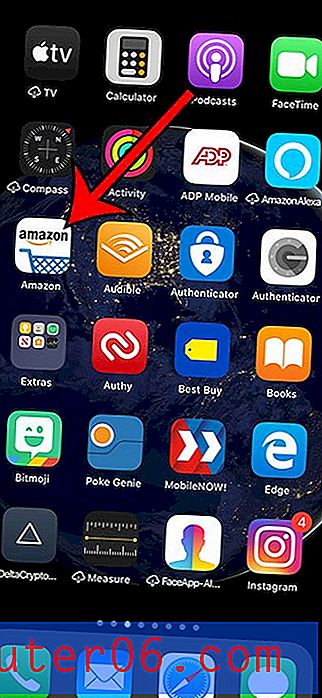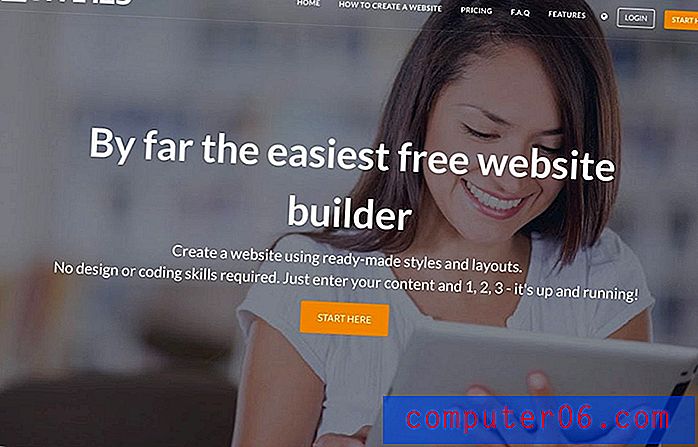Como assistir Twitch em uma Apple TV
O Twitch é um ótimo serviço de streaming online com muito conteúdo exclusivo. Mas pode ser difícil assistir a algumas delas na tela pequena do iPhone, então você pode estar procurando uma maneira de usar o Apple TV como um meio de assistir na televisão. Infelizmente, no entanto, a Apple TV não possui um canal dedicado ao Twitch.
Se você possui um iPhone, no entanto, pode usá-lo e o aplicativo Twitch para conteúdo do AirPlay do aplicativo para a Apple TV. Nosso breve guia abaixo mostrará como.
Assistindo ao Twitch em uma Apple TV usando um iPhone
As etapas deste artigo foram realizadas usando o iPhone 5 e o sistema operacional iOS 8. Essas mesmas etapas também podem ser executadas em outros modelos de iPhone e iPads.
Observe que a Apple TV e o iPhone precisarão estar na mesma rede Wi-Fi. Você pode ler aqui para descobrir como saber se o seu iPhone está conectado a celular ou Wi-Fi.
Você precisará do aplicativo Twitch no seu iPhone 5 para este tutorial. Você pode baixá-lo na App Store aqui.
Etapa 1: ligue a Apple TV, mude a televisão para o canal de entrada ao qual a Apple TV está conectada e confirme se o iPhone e a Apple TV estão conectados à mesma rede Wi-Fi.
Etapa 2: abra o aplicativo Twitch no seu iPhone.

Etapa 3: localize o vídeo que deseja assistir na Apple TV e comece a reproduzi-lo.
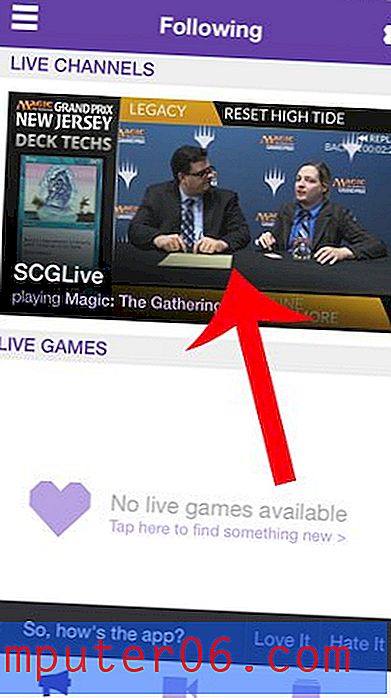
Etapa 4: toque no vídeo para abrir o menu na tela e toque no ícone da tela.
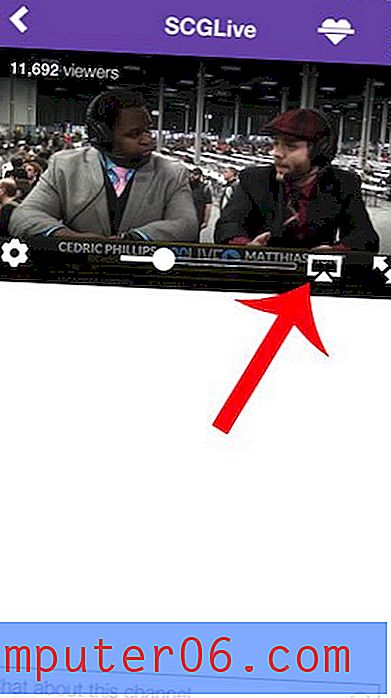
Etapa 5: selecione a opção Apple TV . Após um ou dois segundos, o vídeo começará a ser exibido na sua TV.
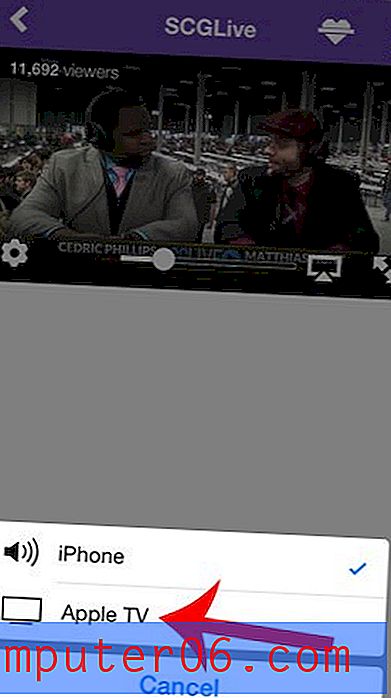
Você também estava querendo assistir vídeos do Amazon Prime ou Instant no seu Apple TV? Você pode usar um método semelhante para esse conteúdo.